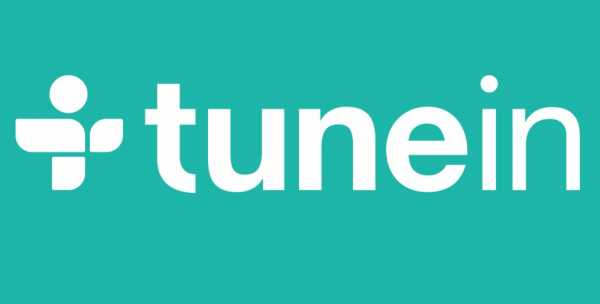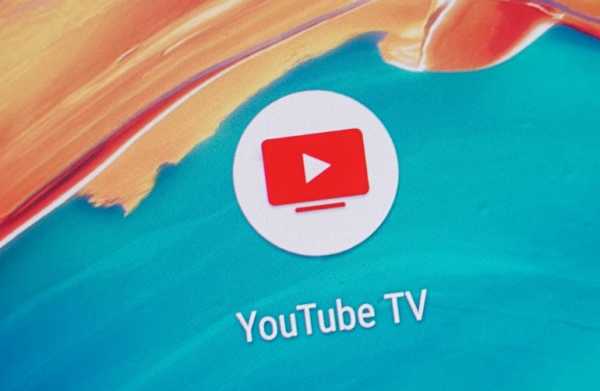Как пользоваться интернетом на Smart-TV | Блог
Smart-TV — дополнительная функция в современных телевизорах. Почти у любого производителя есть «умные» модели. Основное преимущество — возможность использовать интернет при помощи телевизора. По сути, Smart — это набор программ (операционная система), которая превращает обычное устройство в медиацентр.
Каждый крупный производитель телевизоров разработал и использует свою ОС:
- SONY и Philips — Android TV;
- Panasonic — My Home Screen;
- Samsung — Tizen TV;
- LG — WebOS, собственную оригинальную разработку, созданную одной из первых.
При помощи Smart-функций появляется возможность синхронизировать все устройства с телевизором, выводить медиафайлы с телефона, компьютера и облака на экран телевизора.
Как настроить
Все, что нужно для настройки: Интернет-канал, роутер и умный телевизор с Wi-Fi адаптером.
1. С помощью пульта ДУ заходим в меню общих настроек.
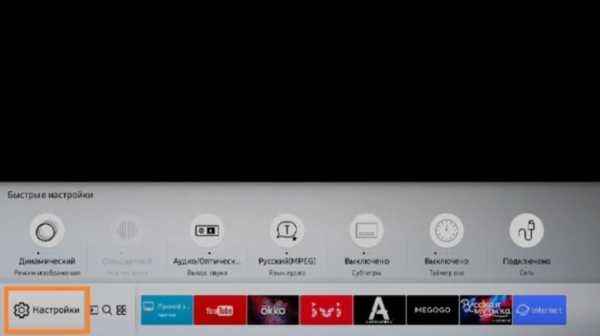
2. Находим вкладку «Сеть».

3. Открываем «Настройки сети».

4. Выбираем «Беспроводной» тип сети и находим свою домашнюю сеть.

5. С помощью виртуальной клавиатуры вводим пароль от Wi-Fi.
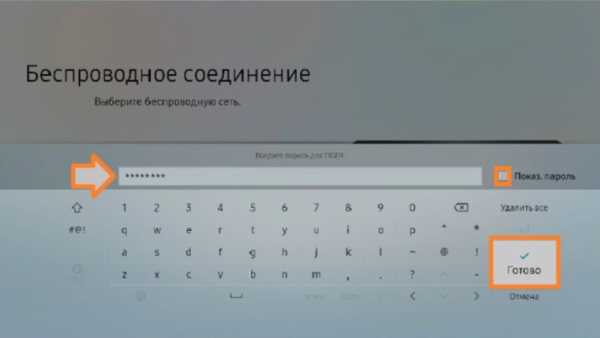
На разных моделях телевизоров вид и расположение вкладок отличаются, но принцип одинаковый.
Интерактивные возможности
В любом умном телевизоре предустановлены приложения, как на смартфоне, дающие возможность смотреть фильмы, слушать музыку, читать новости. У разных моделей телевизоров комплекты приложений могут отличаться, хотя основные, как правило, похожи: медиаплеер, интернет-браузер, социальные сети, платные и бесплатные сервисы видео, музыкальные библиотеки, облачные хранилища файлов и другие приложения по интересам.
Конечно, более удобным вариантом будет телевизор с операционной системой Android, потому что для нее разработано бо́льшее количество приложений и игр, которые можно скачивать по своему вкусу. Хоть значительная часть приложений доступна по платной подписке, однако деньги — вовсе не обязательное условие для использования Смарт-ТВ. И если вы еще сомневаетесь, нужны ли вам умные функции, то вот небольшой список того, что можно делать благодаря им.
Смотреть фильмы
Фильмы не нужно скачивать, поскольку существует изобилие бесплатных сервисов с онлайн-просмотром в удобное время. В онлайн-кинотеатрах IVI и Тvigle, а также на популярном YouTube можно найти различные фильмы и мультики в свободном доступе. А вот чтобы получить доступ к относительно новым картинам, придется оформить платную подписку. Управлять поиском довольно удобно при помощи виртуальной клавиатуры и пульта ДУ, или же с помощью портативной клавиатуры для ТВ.
Учиться
С помощью браузера и приложения YouTube можно еще и учиться. Согласитесь, что просматривать образовательные программы и обучающие видеоролики на большом экране намного удобнее, чем делать это, пользуясь сравнительно небольшим монитором компьютера или ноутбука. К тому же устроиться на диване перед телевизором можно с большим комфортом, чем за компьютерным столом.
Слушать книги
Да-да, не читать, а именно слушать. Порой из-за работы и домашних дел на чтение совсем не остаётся времени. Выход есть! Книги можно слушать онлайн с помощью телевизора, параллельно занимаясь домашними делами. Вам будут доступны интернет-библиотеки с подборками книг по жанрам и авторам, с профессиональными чтецами. За делами не остаётся времени, чтобы почитать ребёнку? Включите любимую сказку, рассказы о животных или приключения, чтобы малыш быстрее уснул или выслушал школьную программу одновременно с рисованием и играми.
Слушать музыку
Включите подкаст в музыкальном приложении на телевизоре, как фон для вашего праздника или уютных разговоров в компании друзей. Или начните свое утро не с угрюмых и раздражающих новостей, а с любимой жизнеутверждающей музыкой. Кстати, меломанам лучше дополнить телевизор саундбаром или домашним кинотеатром.
Играть
Smart-TV можно использовать и для онлайн-игр, но тогда уже потребуется подключение джойстика, руля или других игровых аксессуаров. Кстати, играть можно не только в онлайн-игры: умные телевизоры дают возможность устанавливать новые игры на телевизор, а также подключать приставку или компьютер через выход HDMI, обеспечивая оптимальное погружение в игровое пространство.
Общаться
Дополните свой телевизор веб-камерой с микрофоном и устраивайте видеоконференции с друзьями, запускайте вебинары или онлайн-трансляции, создавайте стримы своих игр совместно с напарниками по команде.
club.dns-shop.ru
Лучшие приложения Смарт-ТВ: ТОП-10 для бесплатного просмотра

Подавляющее большинство современных телевизоров поддерживают технологию Smart TV, однако немало владельцев «умных телевизоров» не используют и сотой части их возможностей, ограничиваясь доступом к YouTube и платным каналам. В полной мере раскрыть возможности Smart TV и превратить домашний телевизор в полноценный медиацентр можно с помощью сторонних приложений. А сориентироваться в их многообразии вам поможет наш сегодняшний топ, в который вошли лучшие приложения для Смарт ТВ 2019 года.
№10 — X-plore File Manager
Первое, что следует загрузить на свой телевизор, если вы планируете иметь дело со сторонними приложениями — это файловый менеджер, так как без него просто не получится устанавливать APK взломанных приложений. Одним из лучших представителей подобного софта является X-plore File Manager. Это приложение отобразит содержимое флешки или жесткого диска, подключенного к вашему ТВ, и позволит легко и быстро проводить операции с файлами: копирование, перемещение, удаление. В программе имеется удобный двухуровневый интерфейс, возможность работать с архивами и поддержка облачных хранилищ. Стоит учитывать, что бесплатную версию X-plore не обошла стороной реклама, хотя она ненавязчива и отключается при покупке приложения.
№9 — VLC Media Player

VLC Player — один из самых популярных видеоплееров. Считается таковым он во многом благодаря своей «всеядности» — плеер поддерживает большинство существующих видеоформатов и кодеков, а также за счет простого и интуитивно понятного интерфейса. Он без проблем «пережевывает» даже самые тяжелые файлы, поддерживает организацию и проигрывание плейлистов, позволяет менять масштаб видео и соотношение сторон, делать скриншоты, подключать субтитры и многое другое. Может воспроизводить в том числе и не полностью скачанные файлы. VLC Player понадобится для работы с другими приложениями, в частности с онлайн-кинотеатрами, о которых мы расскажем ниже. Вдвойне приятнее, что VLC Player полностью бесплатен и не содержит какой-либо рекламы.
№8 — Tv Bro
Посредством смарт ТВ можно пользоваться и обычным интернетом, то есть, посещать сайты. Удобнее всего это делать с помощью специального софта. Одним из лучших браузеров, заточенных специально под телевизоры, является Tv Bro. В нем есть все, что должен уметь хороший браузер: высокая скорость загрузки страниц, поддержка вкладок и закладок, голосовой поиск, встроенный менеджер загрузок, история просмотров, горячие клавиши и многое другое. И что самое главное, интерфейс Tv Bro прекрасно оптимизирован под управление через пульт.
К сожалению, установить Tv Bro с Google Play Market получится далеко не на всех устройствах — многие из них будут значиться как не поддерживаемые. Однако всегда можно установить приложение, скачав APK-файл на проверенном стороннем сайте. Например, в соответствующей теме на 4PDA.
№7 — TuneIn Radio
Приложение специально для любителей слушать радио. Тут собраны все основные радиостанции мира, которые делятся по тематике и стилям, что сильно облегчает поиск. Установите и наслаждайтесь эфирами любимых радиостанций и открывайте для себя новые, выбрать есть из чего.
Есть у TuneIn и свои минусы, например, устаревший интерфейс, который разработчики не торопятся обновлять, а также небольшие косяки вроде воспроизведения только в активном режиме вместо фонового. Однако недостатки разработчики активно исправляют, а достойных альтернатив TuneIN до сих пор так и и не появилось. Найти приложение можно в плеймаркете и Samsung Apps Store как в бесплатной версии, где не обошлось без рекламы, так и в Pro-версии с темным интерфейсом, большим количеством радиостанций и возможностью записывать понравившиеся эфиры.
№6 — Smart YouTube TV
Многие умные телевизоры часто имеют проблемы с выполнением самой стандартной задачи — воспроизведение видео с YouTube. По крайней мере, так было до появления приложения Smart YouTube TV, которое от стандартного YouTube-клиента отличается расширенным функционалом, хорошим быстродействием даже на слабом железе и возможность смотреть видео в любых разрешениях, включая 4K. Приложение поддерживает русский язык, управляется «родными» пультами от телевизоров и ТВ-боксов, а также радует приятным интерфейсом.
Разработчики придерживаются идеи свободного ПО, поэтому их приложение распространяется бесплатно, с открытым исходным кодом, без рекламы и платных подписок. Это значит, что в плеймаркете Smart YouTube TV не найти — придется качать APK-файл c сайта разработчиков. Стоит знать, что в приложении не получится изменить указанный по-умолчанию регион, что не очень удобно, если вы хотите посмотреть видео, заблокированное в России.
№5 — Torrent Stream Controller
Приложение для просмотра ТВ по технологии ACE Stream, которое позволяет не ждать, пока фильм качается с торрента, а воспроизводить его онлайн в режиме прямой трансляции. Работает с любыми торрентами, достаточно загрузить требуемый torrent-файл и запустить его через Stream Controller. Также в самом приложении есть доступ к множеству ТВ-каналов и сервисам потокового видео. Для работы приложения подойдет любой видеоплеер, например уже упомянутый ранее VLC.
У программы есть свои минусы, в числе которых специфические настройки, некоторые из которых могут показаться неопытному пользователю чересчур замороченными. Изначально программа бесплатна, но в ней есть реклама и определенные ограничения, при покупке полной версии реклама исчезнет, а пользователь получит возможность добавлять каналы в избранное, появится доступ к истории просмотров, поиску по названиям каналов, телепередач и другим приятным мелочам.
№4 — Fry!TV
Еще одно хорошее приложение для бесплатного просмотр ТВ — Fry!TV. Предоставляет доступ к более чем 1700 каналам в высоком качестве, причем без встроенной рекламы. Фильмы, мультфильмы, спортивные передачи, каналы Animal Planet и National Geographic — лишь малая часть контента, бесплатный доступ к которому открывает Fry!TV. Присутствует возможность управлять воспроизведением при помощи стандартного пульта ДУ, настраивать качество изображения и звука. Любимые каналы можно добавлять в «Избранное». При этом не придется искать и загружать плейлисты, все работает «из коробки». Устанавливать Fry!TV придется скачав APK-файл, также для его работы понадобится сторонний плеер, например, вышеупомянутый VLC.
№3 — Kodi
Невозможно рекомендовать бесплатные приложения для Смарт ТВ, не упомянув при этом Kodi. Kodi — полноценный медиацентр, позволяющий работать с изображениями, музыкой и видео, а также передавать и хранить их на множестве устройств сразу. Приложение работает на различных платформах и поддерживает большое количество видеоформатов. Если встроенных возможностей недостаточно, в распоряжении пользователя есть еще и аддоны, способные существенно расширить функционал программы. Их назначение варьируется от простой смены интерфейса до быстрого доступа к torrent-трекерам и стримам на Twitch.
Однако отзывы пользователей о последней версии приложения свидетельствуют о том, что вместе с нововведениями Kodi обзавелся и проблемами с работоспособностью на некоторых устройствах. Тем не менее, Kodi остается одним из лучших приложений для «умного телевидения». Установить его можно через Google Play Market, если вы пользуетесь Smart TV на Android. А вот обладателям «Самсунг» и LG придется повозиться и воспользоваться инструкциями из интернета.
№2 — HD VideoBox
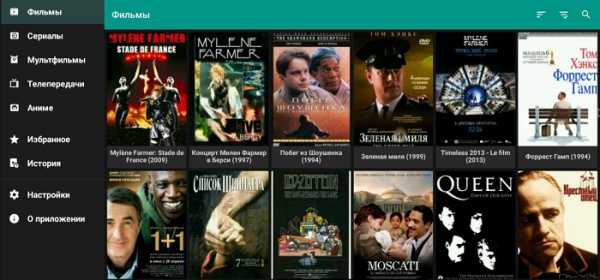
HD VideoBox — лучший онлайн-кинотеатр для «умного телевидения» на Android. Это одно из первых приложений для бесплатного просмотра всевозможного контента, представляющее собой удобный каталог из огромного количества фильмов и сериалов. Видео в высоком качестве, регулярное и своевременное обновление каталога, история просмотров, функциональный, но не перегруженный интерфейс, настраиваемый поиск — все это сильно упрощает жизнь любителям видеоконтента в цифровом виде. HD VideoBox может воспроизводить в том числе и видео с торрентов.
В обычной версии приложения присутствует ненавязчивая реклама, чтобы от нее избавиться, придется приобрести Plus-версию, в которой, помимо прочего, доступен поиск быстрый поиск по популярным торрентам и создание плейлистов. Для работы приложения потребуется сторонний видеоплеер. Сам HD VideoBox можно найти на профильных форумах в виде APK-файла.
№1 — ForkPlayer

ForkPlayer — это приложение, позволяющее смотреть фильмы, видеоролики, передачи, спортивные трансляции и ТВ-каналы прямо из интернета, причем абсолютно бесплатно. Главный плюс приложения — его мультиплатформенность: ForkPlayer прекрасно работает на Андроид ТВ, Samsung Smart TV и LG Smart TV. Поддерживает ForkPlayer и цифровое телевидение (IPTV) со множеством каналов в высоком качестве, например, встроенное IPTV «Ростелеком».
Приложение обладает удобным интерфейсом с возможностью создания собственных плейлистов и загрузки коллекций других пользователей. Последняя возможность позволяет в два клика получить доступ ко всему и вся, не затрачивая время на настройку каналов и библиотек. ForkPlayer может работать и в качестве полноценного интернет-браузера, а также файлового менеджера. Скачать приложение проще всего с официального сайта разработчика. Правда, чтобы в полной мере раскрыть возможности ForkPlayer, придется немного повозиться с настройками. На этот случай в интернете есть подробные инструкции для работы с ForkPlayer для каждой конкретной платформы. В общем это базовое приложение, способное заменить львиную долю вышеупомянутых программ.
Надеемся, что наш небольшой рейтинг помог вам разобраться в вопросе, какие приложения лучше установить для вашего Smart TV.
geekville.ru
Как настроить бесплатные тв каналы на LG смарт ТВ и Самсунг
О том, что для просмотра фильмов на телевизионной приставке необходимо оплачивать абонемент, знают все. Но существуют и бесплатные каналы для Смарт ТВ. Многие пользователи интересуются, как их установить.
Бесплатные ТВ каналы на LG Смарт ТВ
Существует 2 простых способа подключить бесплатные каналы LG Смарт ТВ, это настроить приложение для IPTV или программу Vintera TV. Для Smart TV создано множество приложений. Пользователю лишь необходимо сделать выбор между этими программами.

Не во всех телевизорах поддерживается функция Смарт ТВ. В этом случае положение исправит приобретение ТВ приставки. Чтобы просматривать такие каналы, телевизор должен иметь функцию подключения к интернету. При необходимости к телевизору можно будет подключить компьютер для более точной настройки.
И на последнем этапе придется разобраться, как настроить бесплатные каналы, пользоваться LG Store и просматривать IPTV плейлист со списком всех каналов. Данные приложения одинаково хорошо работают и на телевизорах LG, и на телевизорах Самсунг.
Подключение телевизора к интернету через Wi-Fi
У приложения имеется возможность подключения к сети посредством Wi-Fi или с помощью провода. После того как соединение установится, начинают настройку IPTV. Вначале нужно пройти регистрацию, чтобы появилась возможность скачать приложение.
Просмотр каналов с помощью SS IPTV
Сразу после создания аккаунта на адрес электронной почты придет письмо, где вас попросят подтвердить регистрацию. Ваши данные вводятся в параметры для подключения. После авторизации будет открыт доступ к разделам приложения.
В первую очередь появится возможность зайти в магазин LG Store и осуществить скачивание SS IPTV. После завершения загрузки начнется автоматическая установка. Затем останется только активировать приложение.
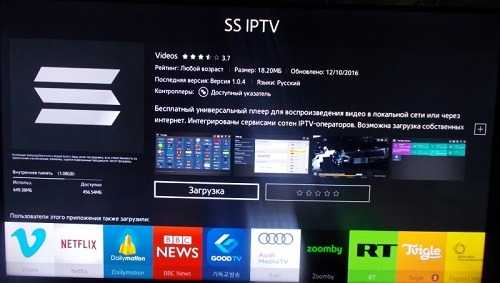
Во время первого запуска плейлист не появится, его необходимо составлять самостоятельно на основании личных предпочтений. Для создания списка придется или вводить информацию вручную, работая с меню, или использовать для этих целей компьютер или ноутбук. С клавиатуры это сделать гораздо удобнее.
Адреса для ввода в плейлист берутся с сайтов провайдеров IPTV или SS IPTV. Код при любом обращении на сайт выдается новый. Число внешних каталогов может быть бесконечным. Но внутренний во всех случаях только один.
Для закачки внешних каталогов следует воспользоваться таким планом:
- Надо найти раздел меню «Контент».
- Выбрать в нем категорию “Внешние”.
- В этом подразделе имеется кнопка “Добавить”.
- Указывается имя сформированного каталога и ссылка.
- Для синтезирования внутреннего списка достаточно кликнуть по вкладке «Общие», которая находится в настройках самого приложения.
- Потом нажимается надпись «Получить».
Срок действия полученного списка ограничен. Через сутки придется все действия повторить заново. Новый код копируется и вводится в разделе редактирования плейлиста. Затем нажимается кнопка «Добавить».
Просмотр каналов с помощью приложения Vintera TV
Это приложение настраивается легче и быстрее. В эту программу уже встроен готовый перечень каналов, и поэтому плейлист закачивать нет никакой необходимости. Правда, выбор подходящих каналов совсем небольшой.
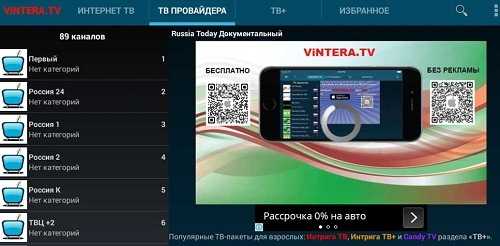
Для того чтобы установить приложение, никаких специальных навыков не потребуется. Выбрать его можно в том же магазине LG Store. Затем нажимается кнопка “загрузить”. После завершения установки можно спокойно просматривать каналы.
Бесплатные ТВ каналы на Смарт ТВ Самсунг
Для настройки каналов в этом случае нужно щелкнуть Settings. Это позволяет зайти в меню настроек.
В меню выбирается раздел «Каналы». И запускается автоматический поиск. Среди всех предложенных вариантов необходимо выбрать «Кабельное ТВ» или «Антенна».
В имеющемся разделе выбирается подменю «Поставщик», затем – «Другие». В нем задается необходимый диапазон частот.
Телевизор может поддерживать просмотр каналов с аналоговым или цифровым сигналом. После нажимается кнопка «Выполнить», и надо дождаться, когда будет завершен поиск. Телевизор должен иметь выход онлайн
После таких несложных действий появилась возможность смотреть разные каналы на Samsung Smart TV без внесения абонентской платы. IP TV предлагает большое количество каналов в HD-разрешении. Настраивать программы на Самсунг ничуть не сложнее, чем на LG.

У телевизора с функцией Смарт ТВ намного больше возможностей, чем это может показаться на первый взгляд. Следующий способ подключения к бесплатным каналам работает и на Samsung, и на LG.
Единственное условие – телевизоры должны быть выпущены после 2012 г. Если все требования соблюдены, то в разделе Смарт ТВ выбирается магазин приложений, а в нем раздел “видео”. Дальше скачивается Интерактивное ТВ.
MegaFonTV
Вся ценность функции Смарт ТВ заключается в том, что благодаря ей появляется возможность просмотра цифрового телевидения. На 1 телеприемнике можно сразу установить программы Peers TV и MegaFon.TV. При этом качество изображения и звука при работе обеих будет намного выше, чем в старых, уже отживших свой век телевизорах.
Помимо вышеназванных приложений, есть еще масса программ, которые также позволяют смотреть телевизионные каналы бесплатно при подключении к сети интернет. Одной из таких программ является продукт, выпущенный компанией “Мегафон” – MegaFon.TV.
Приложение бесплатное, но поддерживается оно только телевизорами с годом выпуска после 2013 г. Марка телевизора не имеет значения. Это может быть LG Smart TV или Смарт ТВ Самсунг. Исключением из правил становятся модели, работающие на системе Tizen. Бесплатные каналы на Смарт ТВ дают зрителю возможность протестировать достижения цифрового телевидения.
Лайк ТВ
Аналогичные предложения есть и на Лайк ТВ, в этом случае подходят все модели Смарт ТВ. Управление производится посредством пульта. Ch List запускает просмотр списка имеющихся каналов. SmartHub позволяет войти в Смарт Хаб. Return позволяет вернуться на предыдущую позицию или подтверждает выбор. D – запускает вспомогательные возможности.

Так для установки приложения Лайк ТВ на пульте телевизора выбирается опция Смарт Хаб. После выбирается Samsung Apps. В строку поиска вносится наименование необходимой программы, после активации выбора начнется процесс установки. Бесплатное телевидение – это прекрасная возможность не платить там, где можно обойтись без этого.
После запуска приложения из главного меню запускается виджет, и можно выбирать каналы. Дополнительная настройка не нужна.
televizore.ru
Smart TV на обычном телевизоре
Сейчас тема с телевизорами, обладающими Smart TV набрала невиданные ранее обороты и продолжает привлекать к себе все больше и больше внимания. Это действительно удобно включить свой телевизор и получить доступ к просмотру онлайн фильмов, посещению социальных сетей и вообще сайтов и тут же можно играть в игры. Естественно, обычный компьютер такие телевизоры вытеснить не смогут, но для всяких развлечений они подходят просто идеально!
Те, кому уже посчастливилось воспользоваться данной технологией, наверняка по достоинству оценили ее возможности. А также заметили некоторые и минусы. Сама технология еще только начинает развиваться, поэтому не обходится без косяков. Они по-разному могут выражаться. В некоторых случаях видео постоянно притормаживает и подгружается, в других вообще не воспроизводится, иногда пропадает связь с интернетом. В общем, есть над чем поработать разработчикам.
И тут в светлые умы начали приходить мысли: а что, если на телевизорах использовать мобильную систему Android? Ведь она в разы стабильнее всех систем, разработанных для Smart TV. Даже по количеству приложений, доступных для этой операционной системы, Android всех превосходит. Согласитесь, это довольно неплохая идея для телевизоров!
Похоже, такого же мнения придерживаются и разработчики для системы Android. И в скором времени были созданы разнообразные приставки, на базе данной операционной системы, которые можно подключить к обычному телевизору и превратить его в Smart TV.
В сегодняшней статье мы посмотрим, как с помощью одной из таких приставок, из обычного телевизора можно сделать Smart TV. В качестве подопытного, будет использовано устройство Defender Smart Android HD2.
Что же это такое Smart TV приставка на Android?
Приставка представляет собой компактное устройство, чем-то внешне напоминающее флешку, только крупнее. Подключение к телевизору происходит через интерфейс HDMI. Ну и конечно же, в качестве операционной системы используется Android. Для такой приставки необходимо дополнительное питание, которое происходит через специальный адаптер, либо через USB на самом телевизоре.
Конструктивно, это такой себе маленький компьютер, который обладает процессором, оперативной памятью, блютузом и Wi-Fi адаптером. Все что нужно для комфортного времяпровождения.
Чтобы управлять таким устройством, потребуется клавиатура, либо мышь. Лучше использовать именно беспроводные устройства ввода (Bluetooth), это будет удобнее. А в целом, для управления вполне достаточно одной лишь мышки. При желании можно купить и специальный пульт, иногда такие дистанционные пульты уже идут в комплекте.
Часто приставки уже комплектуются дополнительной аппаратурой, в виде дистанционных пультов, веб камер и микрофонов. Те, у кого старые телевизоры, без HDMI интерфейса, так же могут испытать возможности подобной приставки, ведь ее можно подключ
prostocomp.net
Все подробности о Смарт ТВ: настройка, возможности и недостатки
Современные телевизоры все чаще оснащены функцией Smart TV. Она добавляет к привычному списку каналов пакет мультимедийных возможностей. Если ваш телеприемник не оснащен «умным» сервисом, добавить его можно с помощью специальной цифровой приставки Smart. Разберемся, что такое Смарт ТВ в домашнем телевизоре – преимущества технологии и отличия у разных производителей.
Возможности
Что такое Смарт ТВ – это набор интерактивных программ. «Умное» телевидение позволяет подключить телеприемник к интернету, получая из сети фильмы, музыку и другой контент. Конкретные возможности Smart TV зависят от производителя, какие наборы сервисов встроены в телевизор изначально, и можно ли устанавливать дополнительные приложения из магазина. Функционал часть включает:
- Виджеты для социальных сетей – просматривайте ленту и отправляйте сообщения в Твиттер и Фейсбук прямо с телеэкрана.
- Видеозвонки через скайп или подобное приложение, если в ТВ нет встроенной вебкамеры, ее придется докупить.
- Компьютерные игры.
- Серфинг в интернете, свежие новости, афиша.
- Музыка с радиостанций.
- Загрузку файлов с флешки, смартфона или компьютера, воспроизведение видеофайлов с них.
- Дублирование изображения с экрана мобильного устройства.
- Использование планшета или смартфона вместо пульта дистанционного управления для ТВ.
- Запись передач на внешний накопитель.
- Управление голосом или жестами.
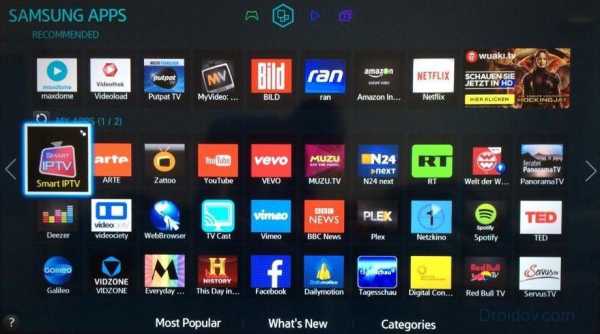
Но чаще всего Smart TV используют конечно для просмотра фильмов и телепередач. Сайты для Смарт ТВ представлены в виде удобных виджетов – часть из них вы найдете в меню, другие можно скачать из магазина:
- Youtube – популярный видеопортал, где вы легко найдете мультфильмы, авторские обучающие и развлекательные ролики.
- ivi – огромное хранилище кинофильмов, включая новинки, которые доступны по подписке.
- Okko.tv – онлайн-кинотеатр, работает по подписке.
- Tvigle – русские фильмы и сериалы для Смарт ТВ, есть авторские каналы.
- Megogo.net – онлайн-вещание ТВ-каналов, есть в HD-качестве, новинки по подписке.
Чтобы посмотреть киноновинку в хорошем качестве, придется оплатить подписку на один из сервисов. Но цена будет ниже, чем поход в кинотеатр вдвоем, не надо подстраиваться под расписание показов, а телепередачи вы увидите без надоевшей рекламы.
Недостатки
К недостаткам Smart TV отнесем:
- функция делает телевизор дороже аналогичного по техническим характеристикам, но без интерактивных возможностей;
- в отличие от компьютера, на ТВ нельзя поставить кодеки – не все видеофайлы с внешних накопителей можно произвести;
- набирать текст в строке поиска с пульта ДУ или играть с ним в игры не совсем удобно по сравнению с управление с клавиатуры и мышки.
Сравнение сервисов разных производителей
Что такое Smart TV в вашем телевизоре:
- предустановленный производителем пакет программ;
- цифровая приставка на базе ОС Андроид или iOS.
Цифровая приставка дает доступ к приложениям из Google Play и App Store, поэтому ее функционал может быть богаче. При этом встроенная в ТВ система работает стабильно, обеспечивая наилучшее качество.
Samsung
В телевизорах Самсунг платформа Smart TV создана на основе фирменной ОС Tizen. Особенности системы – понятный интерфейс, удобная строка глобального поиска Search All на основной странице. Функция Smart Hub поможет общаться в соцсетях, скачивать приложения, искать информацию в интернете прямо во время просмотра, переключаясь между экранами. Social TV дает доступ к обсуждению фильмов, магазин Samsung Apps хранит дополнительные утилиты.

LG
В телевизорах LG использована ОС WebOS с открытым кодом. Система многозадачная – можно запустить несколько приложений, скрывая часть и переключаясь между ними. Есть удобные списки любимых телеканалов и утилит, автоматический подбор похожего контента. Пульт Magic Remote упрощает управление – на нем есть колесико, как на компьютерной мышке, кнопки быстрого доступа. С помощью функции 3D World вы увидите 3D-ролики на обычном телеэкране.
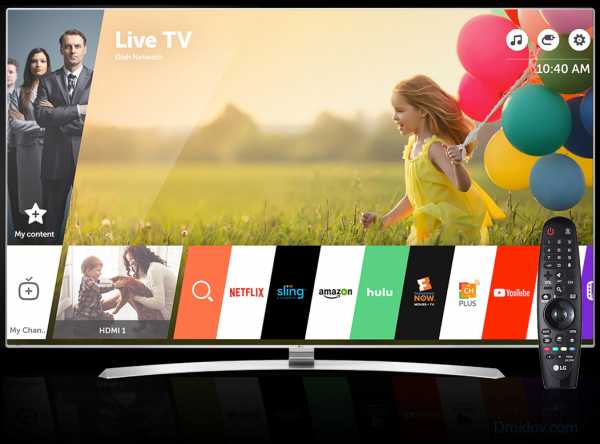
Sony, Philips, Sharp
В качестве базы используют ОС Андроид. Это существенно расширяет количество доступных приложений, есть сервисы от Google, упрощенная передача контента с мобильных устройств на Android без потери качества. Голосовой ввод текста упрощает общение и пересылку команд. Дополнительно можно приобрести геймпад, который сделает комфортным управление в играх на широком экране.
Как настроить
Настройка Смарт ТВ – несложная операция. Если вы приобрели стороннюю цифровую приставку, присоедините ее по кабелю HDMI к телевизору. Перед тем, как подключить встроенную умную функцию, соедините ТВ с локальной сетью через Wi-Fi или провод Ethernet.

Настраиваем Вай Фай соединение в телевизоре:
- зайдите в раздел «Сеть» в меню, в устройствах для этого LG нажмите Home;
- создайте новое подключение;
- выберите тип соединения – беспроводное;
- укажите в перечне ваш роутер, если сеть скрытая – запустите поиск по SSID;
- впишите сетевой пароль.
Признак успешного завершения операции – сообщение о подключении к сети.
Как пользоваться
Перед тем, как пользоваться всеми возможностями Smart TV, у ряда производителей надо создать аккаунт в системе. Разберем, как настроить Смарт ТВ на примере телевизоров LG:
- в основном меню выберите вход в учетную запись;
- кликните на «Регистрация»;
- впишите адрес электронной почты и задайте пароль;
- перейдите по ссылке в полученном письме.

Выполните вход в аккаунт, логином будет адрес почты. Вам станет доступен магазин приложений, установка виджетов.
Заключение
Smart TV активно развивается, все больше разработчиков адаптируют свои сервисы не только под мобильные устройства, но и под телеэкраны. Выбирайте современный ТВ с умными функциями или цифровую приставку, чтобы гибко управлять просмотром видео, не подстраиваясь по расписание телепередач. В перспективе больше преимуществ у систем на Android – конкурировать с обилием доступного контента непросто.
droidov.com
Альтернативы Смарт ТВ | Как расширить функционал вашего телевизора
- Видео
- Домашний кинотеатр
- Телевизор
- Проектор
- Монитор
- Blu-Ray плеер
- 3D
- Аудио
- Акустика
- Наушники
- Саундбар
- Мультимедиа
- Медиаплеер
- HDD
- Умный дом
- Бытовая техника
- Фото
- Фотокамера
- Графика
- Советы
- Сетевые устройства
- Домашний сервер
- Роутер
- Wi-Fi
- Онлайн Сервисы
- Матчасть
- Гаджеты
- Apple
- Android
- Смарт-часы
- Игровые консоли
- PS4
- XBOX One
- XBOX 360
- PS Vita
- PS3
- Обзор
- ТВ-приставки
Поиск
- Услуги
mediapure.ru
Приложения для просмотра телевидения на Smart TV LG
Разнообразие специальных программ для телевизоров LG с поддержкой Смарт ТВ делает их максимально функциональными, выходящими за рамки привычных моделей старого типа. У каждого пользователя свои предпочтения. Поскольку вкусы у всех разные, каждый имеет возможность выбрать для себя именно то, что интересно и нужно ему, а выбор весьма широк. Он не ограничивается только телевизионными программами и фильмами в режиме онлайн. Здесь есть также игры, свежие новости, категории с полезными советами, путешествия и прочие интересные вещи. Тем не менее, чтобы получить к ним доступ, необходимо знать, как это сделать.
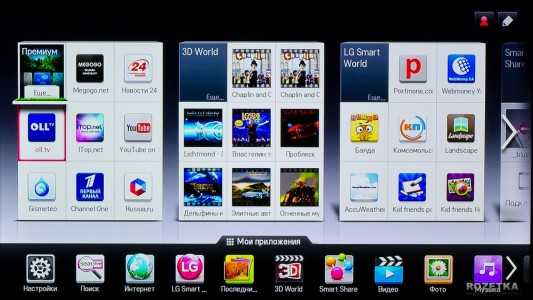 Доступ к программам в данном случае осуществляется через сервис LG Apps. Чтобы войти в него, потребуется сначала завести личную учётную запись. Это не сложная процедура, для которой достаточно иметь кабельное или Wi-Fi интернет соединение. Далее нужно войти в меню Smart TV и использовать знак профиля, нажав функцию с регистрацией. Потребуется заполнить предложенные поля, поставить отметку о согласии с правилами сервиса и указать адрес своей электронной почты. После его нужно проверить, чтобы активировать созданную учётную запись.
Доступ к программам в данном случае осуществляется через сервис LG Apps. Чтобы войти в него, потребуется сначала завести личную учётную запись. Это не сложная процедура, для которой достаточно иметь кабельное или Wi-Fi интернет соединение. Далее нужно войти в меню Smart TV и использовать знак профиля, нажав функцию с регистрацией. Потребуется заполнить предложенные поля, поставить отметку о согласии с правилами сервиса и указать адрес своей электронной почты. После его нужно проверить, чтобы активировать созданную учётную запись.
Поскольку на телевизоры нового поколения производители изначально устанавливают специальное программное обеспечение, пользователь сразу имеет возможность подключить свой LG к интернету для просмотра сайтов, фильмов, прослушивания музыки и пользования прочими приложениями, включая Skype и Youtube.
Алгоритм установки приложений
Заведя собственную учётную запись в LG Apps, можно войти в личный кабинет, просмотреть ассортимент предлагаемых программ и устанавливать их на свой телевизор. При этом необходимо помнить, что список Smart TV LG приложений для просмотра телевидения в каждом регионе России может отличаться друг от друга.
 Какую-либо программу или игру можно установить с помощью виртуального каталога Smart World или Game World. Последовательность установки стандартна:
Какую-либо программу или игру можно установить с помощью виртуального каталога Smart World или Game World. Последовательность установки стандартна:
Войти в магазин LG приложений;
Рассортировать предложенные варианты по своему усмотрению;
Выбрать нужные программы;
Изучить их описания;
Согласиться с их требованиями, если всё устраивает;
Скачать программу и установить её.
Стоит обратить внимание и на то, что некоторые приложения позволяют просматривать фильмы в режиме 3D. Помимо этого большой популярностью пользуются программы с играми, демонстрацией панорам разных городов, прогнозы погоды Gismeteo и кулинарная академия с рецептами и подробным описанием приготовления блюд.
Что же касается просмотра телевиденья, некоторые приложения поддерживаются только в определённых регионах и пакет каналов зависит от выбранного провайдера.
Виджеты для фильмов
Поскольку программное обеспечение, установленное производителями на телевизор, со временем устаревает и его не всегда получается обновить до последней версии плеера, на помощь приходят специальные виджеты. Так, чтобы смотреть фильмы, можно скачать и установить программу Fork Player, которая отлично подходит для LG Смарт ТВ.
 Данная программа разработана для того, чтобы смотреть фильмы в режиме онлайн. Кроме того, с её помощью можно открыть и воспроизвести видеозаписи с таких сайтов, как tree tv, bigmir, brb.to, kinomax, moiserialy net, hdkinoteatr, ekranka. Функционал приложения обладает быстрым поиском, а также есть возможность настроить качество воспроизведения для записей с YouTube.com и VK.com.
Данная программа разработана для того, чтобы смотреть фильмы в режиме онлайн. Кроме того, с её помощью можно открыть и воспроизвести видеозаписи с таких сайтов, как tree tv, bigmir, brb.to, kinomax, moiserialy net, hdkinoteatr, ekranka. Функционал приложения обладает быстрым поиском, а также есть возможность настроить качество воспроизведения для записей с YouTube.com и VK.com.
Для установки Fork Player нужно отыскать в LG Apps или скачать его с компьютера и установить при помощи флешки, если в телевизоре имеется для неё разъём. После обнаружения флешки телевизором нужно нажать пункт «Остаться» и зайти в меню с виджетами, где должна появиться нужная программа. Для этого важно при копировании Fork Player на флешку не забрасывать ей ни в какую папку, а оставить просто в корневой системе. После обнаружения достаточно кликнуть по приложению и запустить его.
Для некоторых телевизоров порядок действий несколько другой. Для начала нужно войти в раздел моих приложений (правый нижний угол) и переключить отображение списка в «Мои приложения на USB». Далее последовательность та же.
Телевиденье онлайн
Большой популярностью для просмотра онлайн телевидения в LG с поддержкой Смарт ТВ пользуется программа Peers.TV. Несмотря на то, что информации и инструкций к данному приложению на платформе «элджи» очень мало, её действие не номинально и с установкой не возникает проблем. Для начала работы с ней понадобиться открыть Smart World приложение (создание учётной записи при этом обязательно, иначе будет выдавать ошибку с отсутствием доступа).
 При открытии учётной записи, вход осуществляется с официального сайта LG. Открыть Smart World можно и через смартфон. Далее данные регистрируются. После открытия приложения нужно отыскать в нём раздел с видео или же сразу вписать в строку поиска наименование нужной программы – Peers.TV. Отыскав – скачать и установить.
При открытии учётной записи, вход осуществляется с официального сайта LG. Открыть Smart World можно и через смартфон. Далее данные регистрируются. После открытия приложения нужно отыскать в нём раздел с видео или же сразу вписать в строку поиска наименование нужной программы – Peers.TV. Отыскав – скачать и установить.
Возможности программы:
Доступ к сорока телевизионным каналам;
Возможность просмотра телепередач и фильмов в любое время в режиме онлайн;
Возможность сохранять сериалы и фильмы;
Доступ к функции с приостановкой трансляции.
prosmarttv.ru